EXCEL: Mengacak Otomatis Isi Tabel

Ilustrasi Microsoft Excel © 2015 techno.id
Techno.id - Chandra Wijaya
Biasanya jika bekerja dengan Excel, Anda akan membutuhkan sebuah data acak. Namun bagaimana mengacak data yang berisi data per tanggal? Pertama-tama Untuk lebih mudahnya ambil contoh tabel daftar menu per bulan.
Tabel ini terdiri dari 2 kolom, 'Tanggal' dan 'menu'. Anda memerlukan Daftar ini diacak untuk data bulan berikutnya. Maka dari itu, daripada mengacaknya manual dengan cara copy-paste data tersebut, sebaiknya Anda bisa gunakan cara otomatis yang ada di Excel.
Untuk melihat bagaimana prosesnya, kita pakai contoh tabel yang terdiri dari data menu dari 10 tanggal seperti di bawah ini:
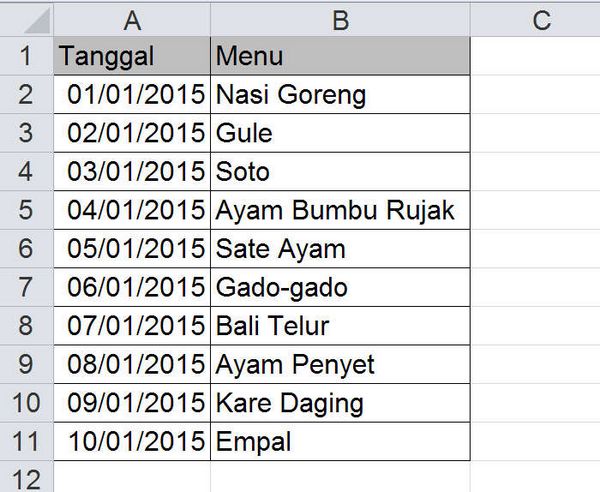
Kemudian di cell C2, masukkan rumus ini =RAND() dan tekan Enter.

Setelah memasukkan rumus tersebut, Maka hasilnya di cell C2 akan tampil angka acak. Copy rumus C2 ini sampai ke cell C11. Dan hasilnya jadi seperti ini:

Setelah itu Anda, bisa block/select isi kolom B dan C jadi seperti ini:

RECOMMENDED ARTICLE
- Tips menyulap tabel Excel mengikuti nilai tukar uang secara otomatis
- Menghilangkan nama barang yang tidak terpakai dari daftar tabel Excel
- Cara mengurutkan entry poin tertinggi dari tabel daftar poin di Excel
- Cara pisahkan nama lengkap jadi nama depan dan belakang di Excel
- Menghitung total angka secara otomatis berdasarkan nama di Excel
HOW TO
-

Cara terbaru buka WhatsApp saat bermain game tanpa menutup aplikasi, ini fitur yang dibutuhkan
-

Cara mengunci chat WhatsApp (WA) dengan fingerprint atau screenlock, biar rahasia tetap aman
-

6 Cara terbaru memperbaiki Microsoft Word di Windows 10/11 yang menghapus teks dengan sendirinya
-

Cara mencari file penting di chat WhatsApp (WA) dengan cepat dan tanpa ribet
-

10 Tanda laptop bekas ketumpahan cairan air atau kopi, hati-hati sebelum membeli
TECHPEDIA
-

Bisakah dapat Robux di Roblox secara gratis? Ini 10 faktanya agar tidak tergoda penipu
-

Detik-detik gelombang radio lawan sensor Jepang dan siarkan proklamasi kemerdekaan RI ke penjuru dunia
-

8 Penyebab charger ponsel mudah panas, jangan pakai adaptor abal-abal yang berbahaya!
-

Cara kerja peringatan dini tsunami Jepang, bisa deteksi bencana 10-20 detik sebelum datang
-

5 Tanggal Steam Sale paling populer yang termurah, game harga ratusan ribu bisa dapat diskon 90%
LATEST ARTICLE
TECHPEDIA Selengkapnya >
-
![Bisakah dapat Robux di Roblox secara gratis? Ini 10 faktanya agar tidak tergoda penipu]()
Bisakah dapat Robux di Roblox secara gratis? Ini 10 faktanya agar tidak tergoda penipu
-
![Detik-detik gelombang radio lawan sensor Jepang dan siarkan proklamasi kemerdekaan RI ke penjuru dunia]()
Detik-detik gelombang radio lawan sensor Jepang dan siarkan proklamasi kemerdekaan RI ke penjuru dunia
-
![8 Penyebab charger ponsel mudah panas, jangan pakai adaptor abal-abal yang berbahaya!]()
8 Penyebab charger ponsel mudah panas, jangan pakai adaptor abal-abal yang berbahaya!
-
![Cara kerja peringatan dini tsunami Jepang, bisa deteksi bencana 10-20 detik sebelum datang]()
Cara kerja peringatan dini tsunami Jepang, bisa deteksi bencana 10-20 detik sebelum datang






















